Instalação do Remote Desktop Services no Windows Server 2022
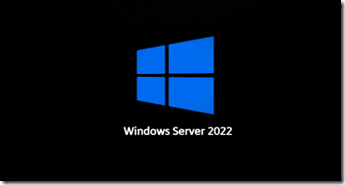
Visão Geral: Nesse tutorial iremos ver como instalar o Remote Desktop Services (antigo Terminal Services) no Windows Server 2022. Essa tecnologia permite virtualizar aplicações e executar cargas de trabalho direto da área de trabalho do servidor.
Exemplo: Você poderá disponibilizar aplicações para os seus usuários como o Word, Excel ou outro aplicativos diretamente do servidor sem precisar estar instalados nas estações
Pré Requisitos: Domínio do Active Directory e Hardware compatível com a quantidade de usuários e aplicações que serão disponibilizadas para os usuários. Nesse caso uma dica é monitorar o acesso no ambiente de teste e multiplicar pela quantidade de usuários do ambiente de produção. Outro item importante é que dependendo do tamanho da empresa e da quantidade de usuários, se faz necessário instalar alguns papeis do RDS em servidores separados como por exemplo o Remote Desktop Session Host (papel que mantém os aplicativos e as áreas de trabalho com base em sessão que você compartilha com usuários).
É sempre recomendável que o Active Directory esteja em um servidor separado mas nesse meu laboratório consegui instalar em uma única VM com todos os serviços.
Abra o Server Manager e clique em Add Roles and Features

Clique em Next

Selecione Remote Desktop Services Installation e clique em Next

Selecione Quick Start e clique em Next

Marque Session Based Desktop Deployment e clique em Next

Next

Clique em Deploy

Andamento da instalação…

O servidor será reiniciado e ao fazer login a instalação continuará

Instalação concluída. Clique em Close

Ao clicar em Remote Desktop Services e ir em Quick Session você verá a Coleção criada com o RemoteApp ativado. Por padrão ele habilita os programas calculator, paint e Wordpad mas você poderá editar e remover ou inserir novos programas assim como criar uma nova coleção.

.:. Se precisar implantar esse serviço na sua empresa fale com os nossos especialistas
